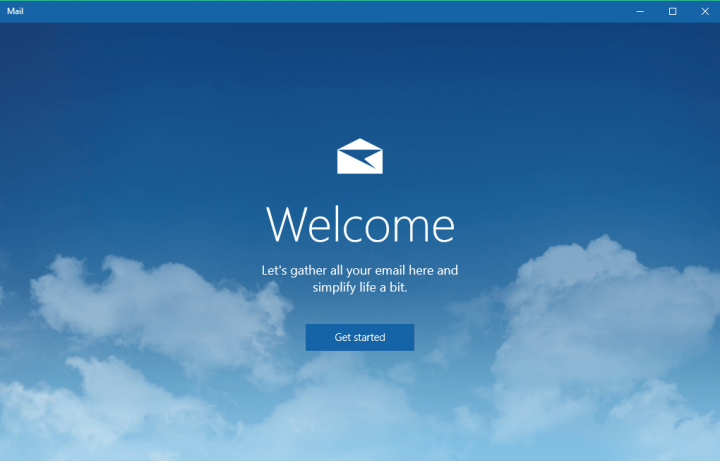Preskúmajte metódy testované odborníkmi na vyriešenie problému
- Chyba sa mohla vyskytnúť v dôsledku poškodenej pamäte RAM, chybného ovládača alebo poškodeného zväzku jednotky NTFS.
- Ak to chcete opraviť, musíte aktualizovať ovládače, odinštalovať bezpečnostný program tretej strany alebo spustiť príkaz CHKDSK.
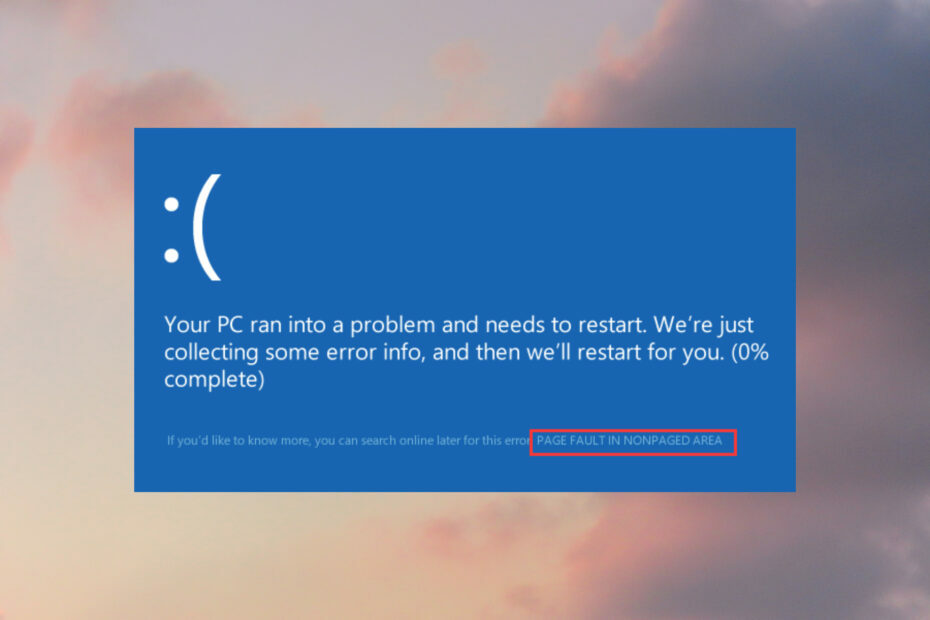
XNAINŠTALUJTE KLIKNUTÍM NA STIAHNUŤ SÚBOR
- Stiahnite si a nainštalujte Fortect na vašom PC.
- Spustite nástroj a Spustite skenovanie
- Kliknite pravým tlačidlom myši na Opravaa opravte ho v priebehu niekoľkých minút.
- 0 čitatelia si už tento mesiac stiahli Fortect
Výskyt chyby stránky v nestránkovanej oblasti v systéme Windows 10 naznačuje problém s pamäťou počítača alebo ovládačmi, čo spôsobuje zlyhania systému alebo neslávne známe Modrá obrazovka smrti (BSoD).
V tejto príručke preskúmame rôzne techniky a riešenia na vyriešenie tejto chyby v systéme Windows 10, aby sme zaistili stabilitu a hladké fungovanie systému Windows 10.
Prečo sa v systéme Windows vyskytuje chyba Page Fault v nestránkovanej oblasti?
Chyba môže mať rôzne príčiny; niektoré z bežných sú uvedené tu:
- Chybná alebo nekompatibilná pamäť RAM – Problémy s modulmi RAM vášho počítača môže spustiť túto chybu. Skontrolujte chybný hardvér a nesprávnu inštaláciu komponentov na základnej doske.
- Poškodené systémové súbory – Ak dôjde k poškodeniu alebo poškodeniu základných systémových súborov, môže to viesť k tejto chybe. Skúste spustiť a SFC skenovanie na opravu systémového súborus.
- Zastarané alebo nekompatibilné ovládače zariadení – Nekompatibilné alebo zastarané ovládače, najmä tie, ktoré sa týkajú diskových jednotiek, grafických kariet alebo sieťových adaptérov, môžu spôsobiť konflikty a spôsobiť tento problém.
- Problémy s hardvérom – K tejto chybe môžu prispieť chybné hardvérové komponenty, ako napríklad zlyhávajúci pevný disk, chybné káble alebo problematické periférne zariadenia.
- Pretaktovanie - Ak máte pretaktoval váš procesor alebo RAM za stabilnými limitmi, môže to viesť k chybám súvisiacim s pamäťou, vrátane tejto.
Teraz, keď poznáte príčiny, poďme sa ponoriť a spoločne vyriešiť túto frustrujúcu chybu.
Ako môžem opraviť chybu Chyba stránky v nestránkovanej oblasti v systéme Windows 10?
Pred vykonaním pokročilých krokov na riešenie problémov by ste mali zvážiť vykonanie nasledujúcich kontrol:
- Skontrolujte RAM vášho počítača, či neobsahuje nečistoty a nečistoty a overte, či sú správne usadené.
- Skontrolujte, či váš pevný disk nie je fyzicky poškodený.
- Spustite Čistenie disku na vyčistenie starých aktualizačných súborov systému Windows.
- Dočasne vypnite antivírus.
- Odinštalujte antivírusový program tretej strany.
Po vykonaní týchto kontrol prejdime k riešeniam na vyriešenie tohto problému.
1. Spustite skenovanie SFC a DISM
- Stlačte tlačidlo Windows kľúč, typ cmda kliknite na tlačidlo Spustiť ako správca.

- Zadajte nasledujúci príkaz na opravu systémových súborov a stlačte Zadajte:
sfc/scannow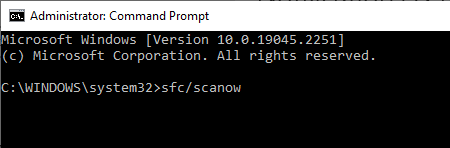
- Počkajte na dokončenie príkazu, potom skopírujte a prilepte nasledujúci príkaz na opravu súborov OS Windows a stlačte Zadajte:
Dism /Online /Cleanup-Image /RestoreHealth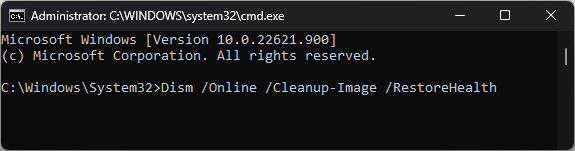
- Po vykonaní príkazu reštartujte počítač, aby sa zmeny prejavili.
Použitie tohto procesu skenovania systému Windows vám môže pomôcť, ale nie je zaručené, že chybu úplne vyrieši.
Preto sa môžete uistiť, že úplne diagnostikujete a opravíte poškodené systémové súbory pomocou špičkového nástroja na opravu systému.
2. Skontrolujte disk
- Stlačte tlačidlo Windows kľúč, typ cmda kliknite na tlačidlo Spustiť ako správca.

- Zadajte nasledujúci príkaz na kontrolu disku a pokúste sa opraviť sektory na pevnom disku a stlačte Zadajte:
chkdsk /f /r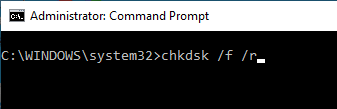
Vyhľadá na vašom pevnom disku poškodené súbory, opraví chyby a vyčistí miesto na disku, aby sa zachoval stav vášho počítača.
3. Aktualizujte ovládače zariadení
- Stlačte tlačidlo Windows + R otvoriť Bežať konzola.
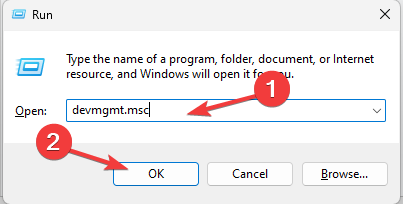
- Typ devmgmt.msc a kliknite OK otvoriť Správca zariadení.
- Skontrolujte všetky kritické ovládače, ako sú grafické karty, sieťové adaptéry a procesory zariadení; tu si ukážeme, ako aktualizovať ovládače pomocou grafických kariet.
- Nájdite a Zobrazovacie adaptéry, kliknite pravým tlačidlom myši na ovládač a vyberte Aktualizujte ovládač.
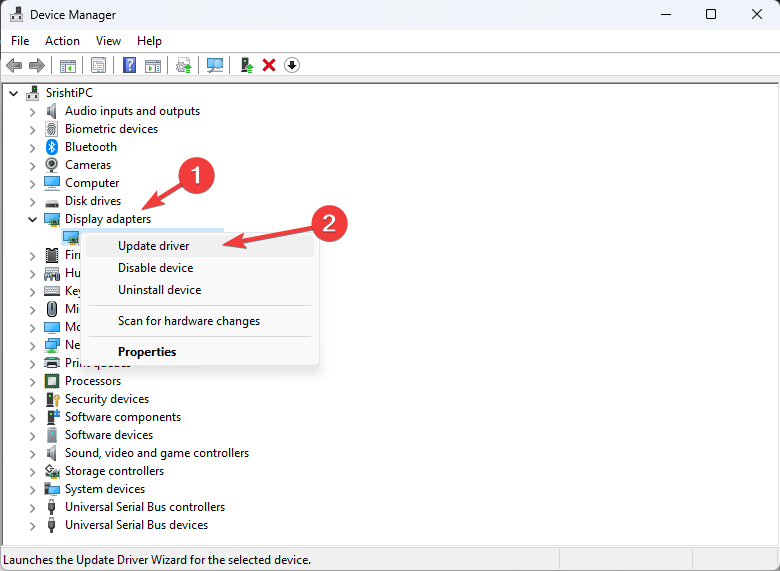
- Kliknite Automaticky vyhľadať ovládače.

- Dokončite proces podľa pokynov na obrazovke.
Teraz skontrolujte všetky dôležité ovládače zariadení, aby ste sa uistili, že sú všetky správne aktualizované a nainštalované.
Ak manuálny proces nevyriešil problém so systémom Windows, môžete lepšie aktualizovať ovládač úplne automaticky pomocou špeciálnej aplikácie ovládača.
⇒ Získajte DriverFix
4. Upravte vlastnosti systému
- Stlačte tlačidlo Windows + E na otvorenie Prieskumník súborov.
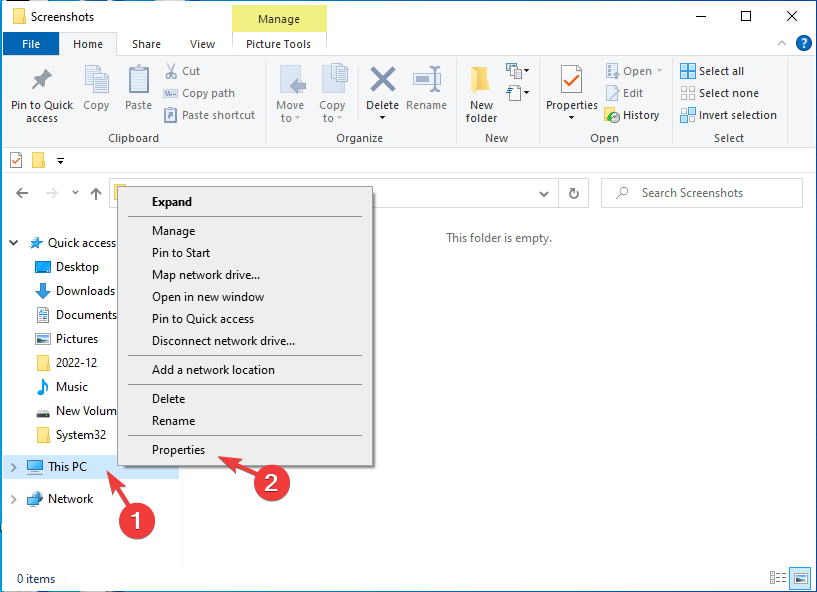
- Kliknite pravým tlačidlom myši Tento PC a vyberte Vlastnosti.
- Teraz kliknite Rozšírené nastavenia systému.
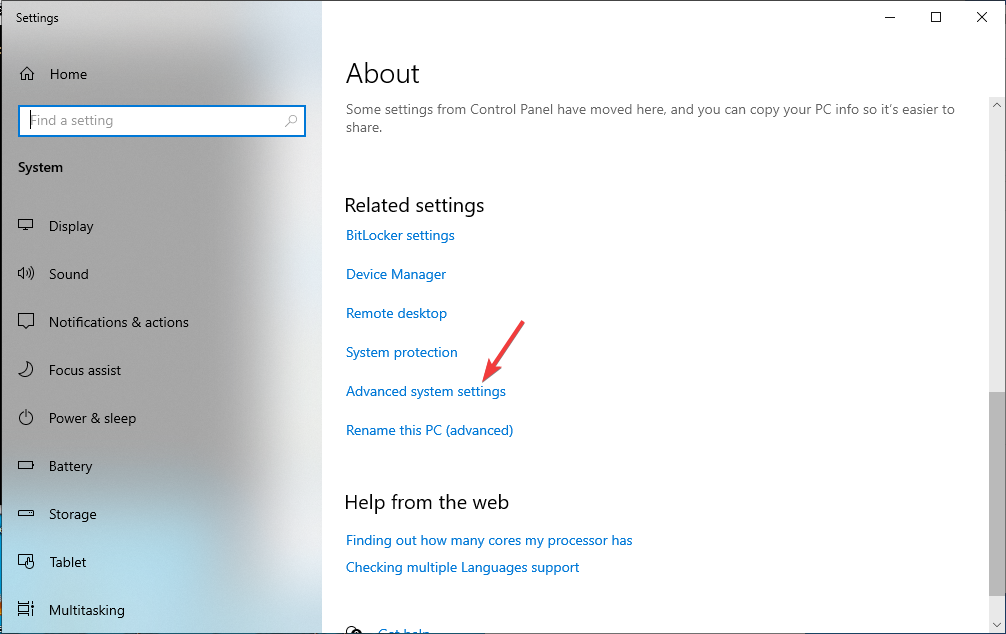
- Na Vlastnosti systému okno, prejdite na Pokročiléa pod Výkon, kliknite nastavenie.
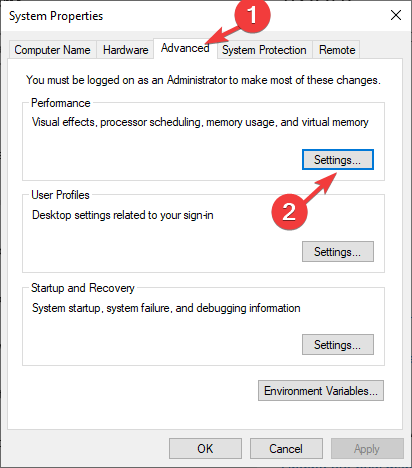
- Choďte na Pokročilé záložka, pod Virtuálna pamäťa kliknite na tlačidlo Zmeniť.
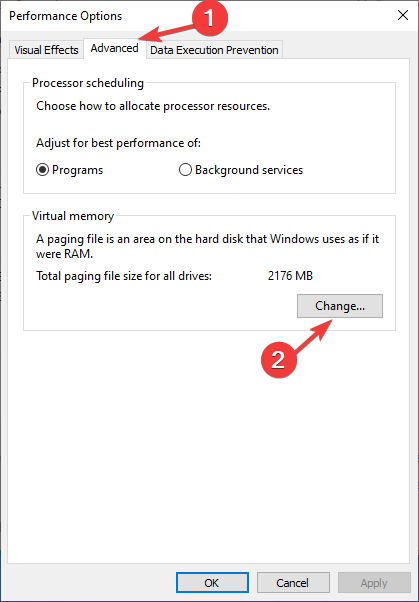
- Odstráňte začiarknutie vedľa Automaticky spravujte stránkovacie súbory pre všetky jednotky, kliknite Set, potom OK.
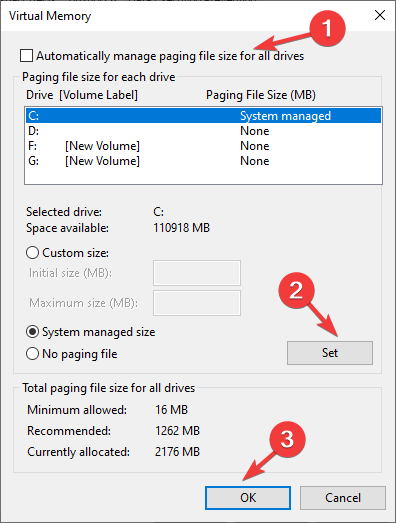
- Vráťte sa do Vlastnosti systému okno, pod Spustenie a obnoveniea kliknite na tlačidlo nastavenie.
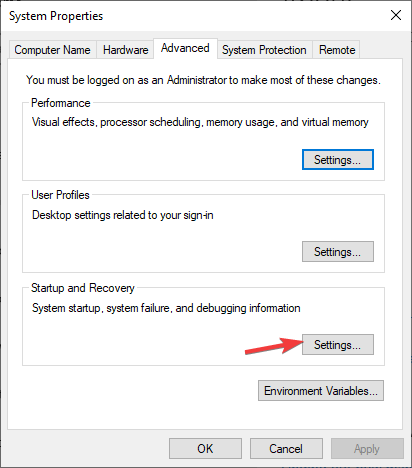
- Odstráňte začiarknutie vedľa Zapíšte udalosť do systémového denníka, a Automaticky reštartovať možnosti.
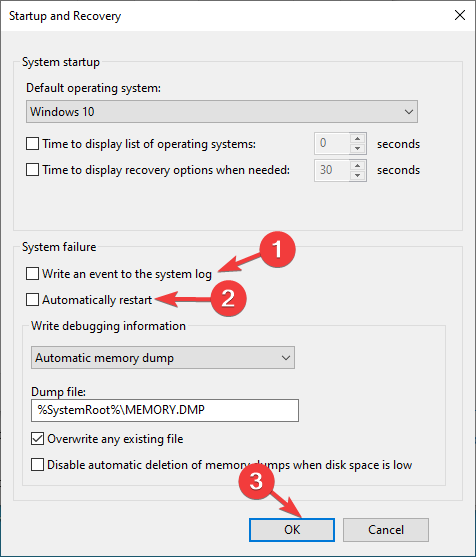
- Kliknite OK, potom OK na výzvu na potvrdenie,
- Kliknite Použiť a OK na zatvorenie okna. Zobrazí sa výzva na reštartovanie počítača, aby sa zmeny uložili.
- Čo je služba smerovača Alljoyn a mali by ste ju zakázať?
- Ako otvoriť súbory OXPS v systéme Windows 10 a 11
- 0xc03F300D Chyba Microsoft Store: Ako ju opraviť
- Outlook sa nepodarilo spustiť v núdzovom režime? Ako to prinútiť
5. Otestujte RAM
- Stlačte tlačidlo Windows kľúč, typ diagnostika pamäte systému Windowsa kliknite na tlačidlo OTVORENÉ.

- Vyberte Reštartujte teraz a skontrolujte problémy (odporúča sa). Pred výberom tejto možnosti sa uistite, že ste uložili svoju prácu a zatvorili všetky ostatné okná.
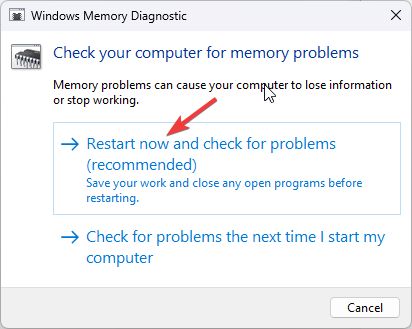
- Váš počítač sa reštartuje a spustí sa skenovanie. Môže to trvať až 20 minút. Po dokončení sa počítač znova reštartuje a výsledky uvidíte po prihlásení.
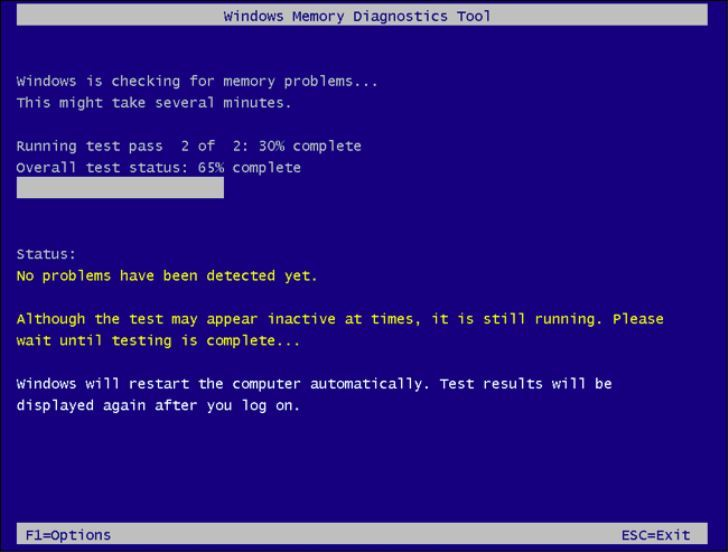
Ak po skenovaní nie sú uvedené žiadne chyby, ale chyba pretrváva, skúste to obnoviť predchádzajúcu verziu systému Windows alebo resetujte svoj PC. Existujú však chyby; je pravdepodobné, že vaša RAM je chybná. Skúste uvoľniť a vyčistiť pamäť a ďalšie sloty. Ak iné zistia sa problémy s hardvérom, máme odborného sprievodcu, ako sa v tejto problematike môžete orientovať.
Toto sú metódy, pomocou ktorých môžete opraviť chybu Page Fault v nestránkovanej oblasti v systéme Windows 10. Ak vám nič nefungovalo, možno budete musieť vymeniť pevný disk vo vašom počítači, pretože to môže byť jediný dôvod chyby.
Neváhajte a poskytnite nám akékoľvek informácie, tipy a svoje skúsenosti s touto témou v sekcii komentárov nižšie.
Stále máte problémy?
SPONZOROVANÉ
Ak vyššie uvedené návrhy nevyriešili váš problém, váš počítač môže mať vážnejšie problémy so systémom Windows. Odporúčame zvoliť riešenie typu všetko v jednom, napr Fortect efektívne riešiť problémy. Po inštalácii stačí kliknúť na Zobraziť a opraviť a potom stlačte Spustite opravu.